Ако искате да защитите нещо, което е достатъчно важно за вас, от любопитни очи, тогава най-лесният начин да направите това е да го опаковате в архив и да го запечатате с парола. По-долу има инструкция как да направите това в един от най-популярните архиватори на WinRar.

Инструкции
Етап 1
Можете да зададете парола директно в процеса на архивиране на файлове. За да направите това, след като сте избрали всички файлове, които трябва да бъдат опаковани, натиснете десния бутон на мишката и изберете елемента "Добавяне към архива". Обърнете внимание - това е „Добавяне към архив“без името на бъдещия архив, а не следващият елемент с името! Този елемент е необходим на архиватора, за да ни покаже прозореца за допълнителни настройки, преди да започне да пакетира файловете. В този прозорец отидете в раздела "Разширени" и натиснете бутона "Задаване на парола" - ще се появи допълнителен прозорец, в който трябва да въведете паролата. Тук има две допълнителни опции - „Показване на парола, докато пишете“ви позволява да видите буквите / цифрите, които ще въвеждате. Ако тази опция не е маркирана, тогава всичко, което въведете, ще бъде скрито и ще трябва да го въведете два пъти - за да проверите дали не сте сгрешили, когато сте въвели „на сляпо“. И втората опция („Шифроване на имена на файлове“) определя дали е възможно да се видят поне имената на файловете в архива без парола. След като въведете паролата, щракнете отново върху „OK“и „OK“, за да започнете архивирането.
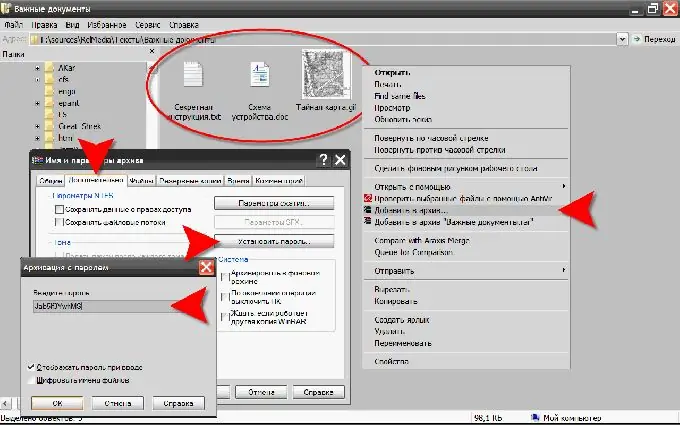
Стъпка 2
В края на процеса на архивиране ще се уверим, че всичко се е получило - ще се опитаме да отворим архива. Ако не сме проверили опцията „Шифроване на имена на файлове“, двукратното щракване върху файла ще ни покаже съдържанието на архива. Звездичките до имената на файловете показват, че за отварянето им ще е необходима парола. Нека се уверим - двойното щракване върху който и да е документ в архива ще отвори диалогов прозорец за въвеждане на парола:
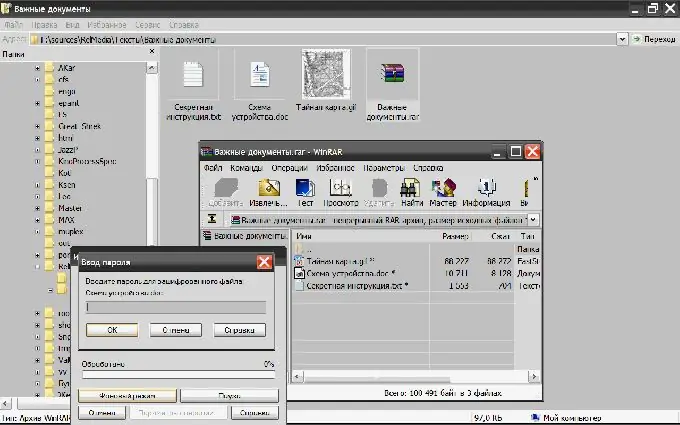
Стъпка 3
Трябва да се внимава при избора на парола. Ако наистина искаме да защитим нашите тайни, тогава не бива да играем заедно с тези, от които всъщност се защитаваме. Ето няколко съвета от производителя на WinRar за това какво да не правите при избора на парола: --- quote- не използвайте данните за вход, за да влезете в компютъра под каквато и да е форма (двойно, с променен регистър и обратно и т.н.); - не използвайте собственото си име, бащино име или фамилия под каквато и да е форма; - не използвайте имената на вашия съпруг, дете или близки роднини; - не използвайте друга лична информация от публични източници (номер и марка на колата, име на улица, телефонен номер и др.); - не използвайте парола, състояща се само от букви или цифри - това е значително Намалява времето за търсене на груба сила; - не използвайте думи от речници на който и да е език или думи, които често се използват в разговорна реч; - не използвайте парола, по-кратка от шест знака - всички възможни опции за парола (така наречената "груба сила" атака). Тъй като дължината на архивната парола може да достигне 127 знака, тогава, според производителя на архиватора, ще й отнеме един век …






